3个简单的步骤来压缩视频

1.添加视频文件

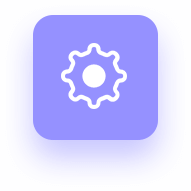
2.调整输出设置
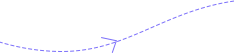

3.开始压缩
FVC Free Video Compressor是一个强大的基于Web的视频尺寸缩减器,可让您免费将任何4K,HD或SD视频压缩到较小的文件中。它支持各种输入视频格式,例如MP4,MKV,FLV,WMV,AVI,MTS,TS,MOV,3GP,RMVB,WebM等。您可以在保持高视频质量的同时将视频尺寸减小到最小质量。这样您就可以最终释放磁盘空间并保存尽可能多的视频。

使用 FVC Free Video Compressor,您可以通过调整视频参数(如大小、分辨率和比特率)轻松自定义视频。即使您不熟悉具体参数,您也可以通过简单的滑块调整视频压缩比和比特率。压缩视频时,您还可以根据需要将其转换为其他格式,包括 MP4、MOV、MKV、AVI、M4V、FLV、WMV、VOB、MPG 和 3GP。
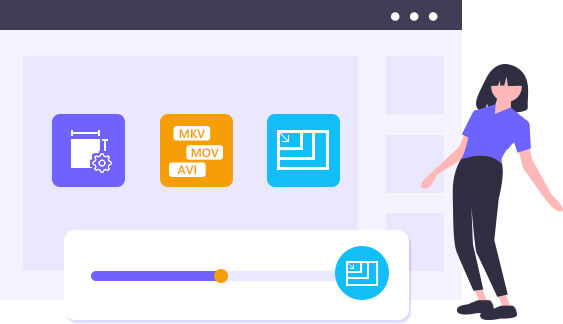
易于使用
通过3个简单的步骤,您就可以完成整个压缩过程。压缩4K视频
该视频压缩器还可以处理4K Ultra HD视频,并保持出色的质量。速度快
压缩速度比其他免费视频压缩器快 30 倍。无水印
压缩后,不会将水印添加到您的视频文件中。批量压缩
使用它提供的批处理压缩,您可以一次压缩无限的视频文件。隐私和安全
您的隐私受到严格保护。该压缩器不会保存您的任何信息。| 4K UHD视频格式 | MP4,AVI,FLV,WebM,TS,MKV,MOV,MXF |
| 高清视频 | MPEG2 HD文件(* .mpg; *。mpeg),MEG4 HD文件(* .mp4),QuickTime HD文件(* .mov)WMV HD视频文件(* .wmv),HD TS,HD MTS,HD M2TS,HD TRP,高清TP |
| 标清 | 3GP(*。3gp; *。3g2),AVI,DV文件(* .dv; *。dif),MOD,MJPEG |
| 视频 | (* .mjpg; *。mjpeg),Flash文件(* .flv; *。swf; *。f4v),MKV,MPEG(* .mpg; *。mpeg; *。mpeg2; *。vob; *。dat) ,MPEG4(* .mp4; *。m4v),MPV,QuickTime文件(* .qt; *。mov),Real Media文件(* .rm; *。rmvb),TOD,视频传输流文件(* .ts; * .trp; *。tp),Windows Media文件(* .wmv; *。asf) |
| 3D影片 | MP4并排3D,MP4顶部和底部3D,MP4立体3D,MKV并排3D,MKV顶部和底部3D,TS立体3D,AVI并排3D,AVI顶部和底部3D,AVI立体3D,MKV立体3D,TS并排3D,TS顶部和底部3D,FLV并排3D,FLV顶部和底部3D,FLV立体3D |
Q1:如何压缩 MP4 文件?
首先单击将文件添加到压缩按钮以运行启动器。然后添加您的视频文件并调整视频大小,格式,分辨率和比特率。单击压缩按钮开始压缩视频。
Q2:我可以在 Windows 上使用这个免费的视频压缩器吗?
是的你可以。 FVC Free Video Compressor 可以在您的 Mac、Windows 或 Linux 上完美运行,因为它可以在浏览器上运行。您的计算机系统没有限制。
Q3:如何播放压缩的视频?
您可以在所有主要的浏览器,媒体播放器和设备上播放它。如果有任何问题,您可以尝试使用免费播放器(例如VLC Media Player)播放压缩视频。
由莱昂娜(Leona)
这个压缩器非常方便和有用。我可以用它来压缩我的视频并将它们轻松上传到网络。
加布里埃尔(Gabriel)
我的视频太大,无法上传。那些所谓的免费视频压缩器有各种各样的限制,但没有这个限制。压缩后视频尺寸大大缩小。
由斯坦
完全免费!与其他视频压缩器相比,这款压缩器更好、更快、更可靠。